我们使用windows系统的时候经常需要限制别人访问我们电脑的某些端口,那么该如何的操作呢?下面小编给大家分享一下。
windows系统
【步骤01】
首先打开运行窗口,在其中输入gpedit.msc命令,如下图所示

【步骤02】
接下来在弹出的本地组策略编辑器中,我们右键单击IP安全策略,选择创建IP安全策略,如下图所示

【步骤03】
接下来给要创建的IP安全策略起名,如下图所示,名称没要限制
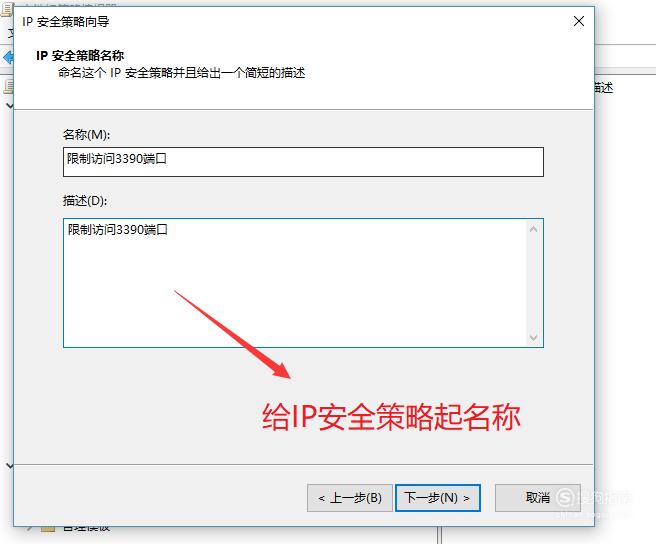
【步骤04】
然后会进入激活默认响应规则的设置界面,我们勾选它,如下图所示

【步骤05】
接下来会弹出IP安全策略创建向导完成界面,我们勾选编辑属性,然后点击完成按钮,如下图所示
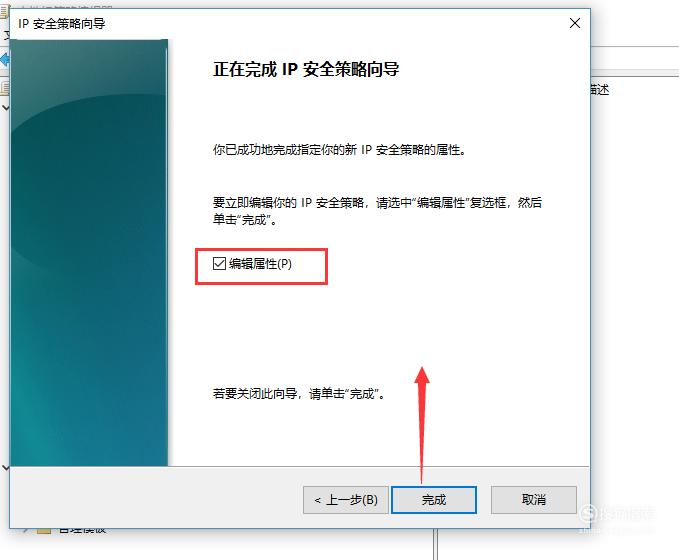
【步骤06】
在弹出的属性界面中我们点击左下角的添加按钮,如下图所示

【步骤07】
接着会弹出IP筛选器列表界面,我们点击右侧的添加按钮,如下图所示

【步骤08】
在流量源界面中选择源地址为任何IP地址,如下图所示
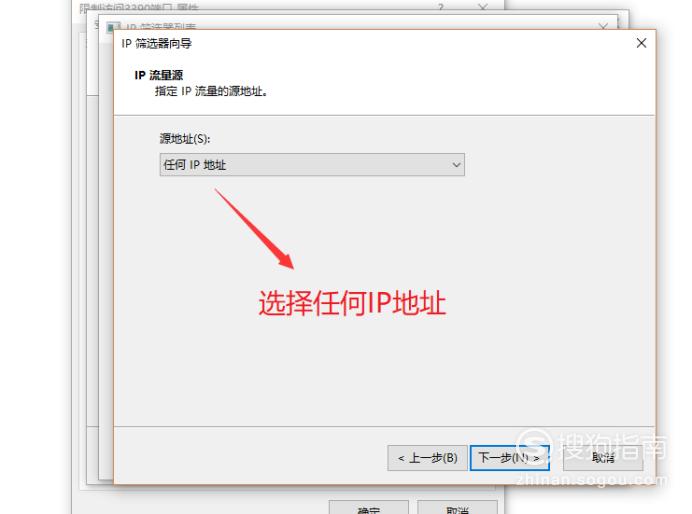
【步骤09】
在流量目标界面中选择目标地址为我的IP地址,如下图所示
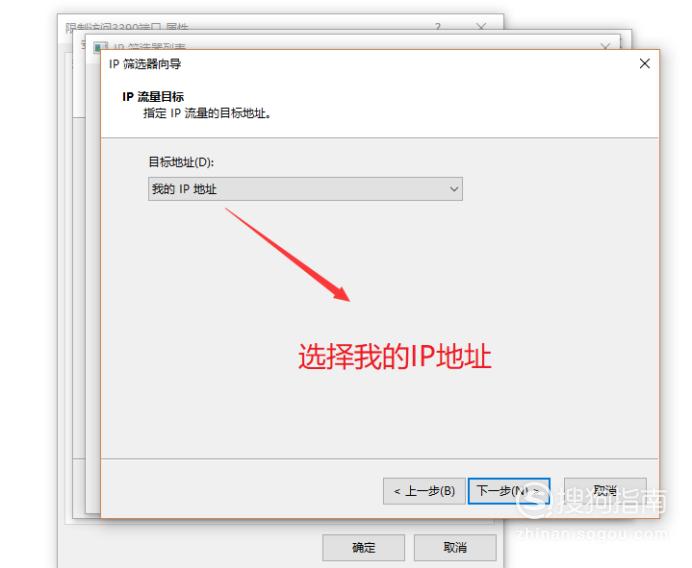
【步骤10】
接下来在协议类型界面中选择TCP协议,如下图所示

【步骤11】
然后就进入协议端口设置界面,我们勾选从任意端口,然后勾选到此端口,并在输入框中输入要禁止访问的端口值,如下图所示

【步骤12】
最后回到IP筛选器界面,我们就会看到定义的IP筛选器规则就添加进来了,这样别人就不能访问此端口地址了,如下图所示
